Google Translate
SEE TEENUS VÕIB SISALDADA GOOGLE’I ABIL TEHTUD TÕLKEID. GOOGLE ÜTLEB LAHTI KÕIKIDEST TÕLGETEGA SEOTUD GARANTIIDEST, NII OTSESTEST KUI KAUDSETEST, KAASA ARVATUD MISTAHES GARANTIID TÄPSUSE JA USALDUSVÄÄRSUSE SUHTES NING MISTAHES KAUDSED GARANTIID TURUSTATAVUSE, KONKREETSEKS EESMÄRGIKS SOBIVUSE JA ÕIGUSTE MITTERIKKUMISE SUHTES.
Nikon Corporation’i (edaspidi „Nikon”) viitejuhendid on tõlgitud teie mugavuseks Google Translate’i tõlketarkvara abil. Täpse tõlke pakkumiseks on tehtud mõistlikke jõupingutusi, kuid ükski automatiseeritud tõlge pole täiuslik ega ole mõeldud inimtõlkide asendamiseks. Tõlkeid esitatakse Nikoni viitejuhendite kasutajatele teenusena ning need on esitatud valmiskujul. Puuduvad mistahes garantiid, otsesed või kaudsed, mistahes tõlgete täpsuse, usaldusväärsuse või õigsuse suhtes inglise keelest mistahes teise keelde. Teatav sisu (nagu pildid, videod, Flash Video jne) ei pruugi tõlketarkvara piirangute tõttu olla täpselt tõlgitud.
Ametlik tekst on vastavate viitejuhendite inglisekeelne versioon. Mistahes tõlkimisel tekkinud lahknevused või erinevused ei ole siduvad ega oma juriidilist mõju vastavuse või jõustamise eesmärkidel. Mistahes küsimuste kerkimisel tõlgitud viitejuhendites sisalduva teabe õigsuse suhtes vaadake vastavate juhendite inglisekeelset versiooni, mis on ametlik versioon.
MENU nupp
Vajutage nuppu
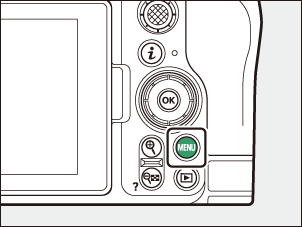
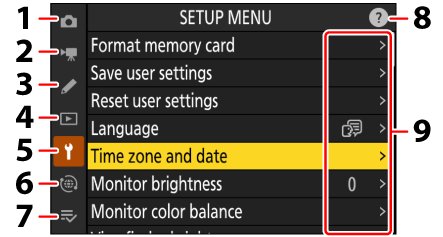
- C FOTO PILDISTAMISE MENÜÜ ( 0 menüüelementi ja vaikesätet )
- 1 VIDEOSALVESTAMISE MENÜÜ ( 0 menüüelementi ja vaikesätet )
- A SÄTETE MENÜÜ ( 0 menüüelementi ja vaikesätet )
- D TAASESITUSE MENÜÜ ( 0 menüüelementi ja vaikesätet )
- B SEADISTUSMENÜÜ ( 0 menüüelementi ja vaikesätet )
- F VÕRGUMENÜÜ ( 0 menüüelementi ja vaikesätet )
- O MINU MENÜÜ/ m VIIMASED SEADED * ( 0 menüüelemente ja vaikesätteid )
- d (abi) ikoon ( 0 d (abi) ikoon )
- Praegused seaded
Saate valida kuvatava menüü. Vaikimisi on [ MINU MENÜÜ ].
Menüüde kasutamine
Menüüdes saate navigeerida mitmikvalija ja nupu J abil.
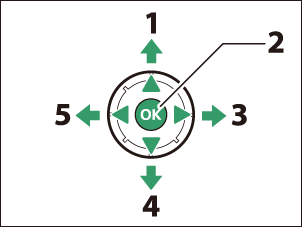
- Liigutage kursor üles
- Valige esiletõstetud üksus
- Kuvage alammenüü, valige esiletõstetud üksus või liigutage kursorit paremale
- Liigutage kursor alla
- Tühista ja naaske eelmisesse menüüsse või liigutage kursorit vasakule
-
Tõstke esile praeguse menüü ikoon.
Vajutage 4 , et asetada kursor menüüvaliku alale.

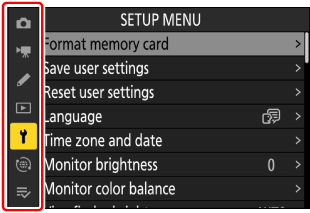
-
Valige menüü.
Vajutage 1 või 3 soovitud menüü valimiseks.
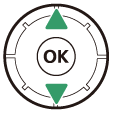
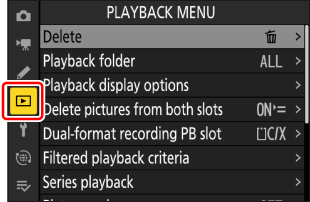
-
Asetage kursor valitud menüüsse.
Vajutage 2 kursori paigutamiseks valitud menüüsse.
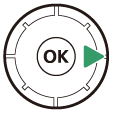
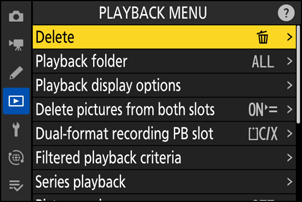
-
Tõstke esile mõni menüüelement.
Menüüelemendi esiletõstmiseks vajutage 1 või 3 .
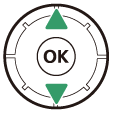
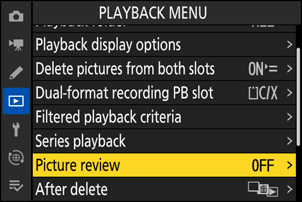
-
Kuvavalikud.
Valitud menüüelemendi valikute kuvamiseks vajutage 2 .
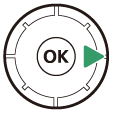
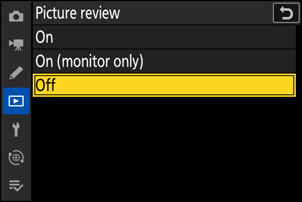
-
Tõstke valik esile.
Vajutage 1 või 3 valiku esiletõstmiseks.
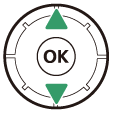
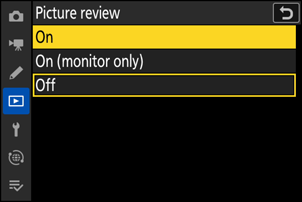
-
Valige esiletõstetud valik.
- Muudatuste salvestamiseks ja väljumiseks vajutage J
- Valikut tegemata väljumiseks vajutage nuppu G
- Menüüdest väljumiseks ja võtterežiimi naasmiseks vajutage katiku vabastusnupp poolenisti alla.

-
Sõltuvalt kaamera olekust ei pruugi mõned üksused ja menüüvalikud olla saadaval. Mittesaadaolevad üksused kuvatakse hallina.
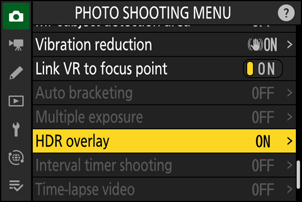
-
Mõnel juhul kuvatakse hallina üksuse esiletõstmisel J vajutamisel teade, mis selgitab, miks üksus pole saadaval.
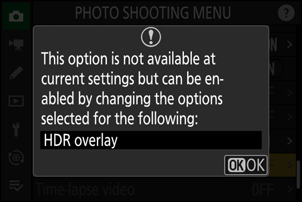
Kui praeguse üksuse ainsad saadaolevad valikud on [ ON ] ja [ OFF ], saate lülituda [ ON ]-lt [ OFF ]-le või vastupidi, vajutades lihtsalt J , vajutades mitmikvalijat paremale ( 2 ) või puudutades üksust. ekraanil.
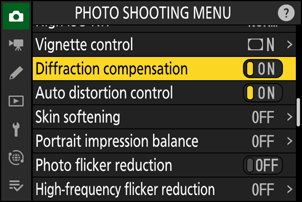
- Võimaluse korral saab hetkel valitud üksuse kirjeldust vaadata, vajutades nuppu W ( Q ).
- Vajutage kerimiseks 1 või 3 .
- Menüüdesse naasmiseks vajutage uuesti W ( Q ).
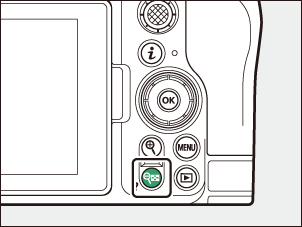
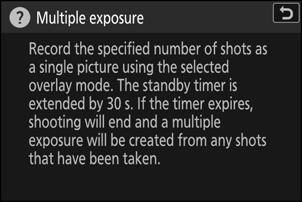
Menüüdes saate navigeerida ka puutetundlike juhtnuppude abil ( 0 Puutetundlikud juhtnupud ).
Klaviatuur kuvatakse siis, kui teksti sisestamine on vajalik, näiteks kui teil palutakse sisestada failinimi vms. Sisestage tekst allpool kirjeldatud viisil.
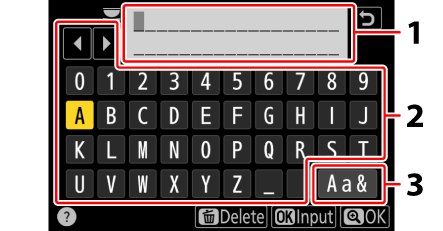
- Teksti kuvamisala
- Klaviatuuri ala
- Klaviatuuri valik
- Sisestage kursori praeguses asukohas olevad märgid, tõstes need mitmikvalija nooleklahvidega esile ja seejärel vajutades J .
- Kursorit saab liigutada tekstikuvamisalal vasakule või paremale, keerates üht või teist käsuvaliku nuppu.
- Suur- ja väiketähtede ning sümboliklaviatuuride vahel liikumiseks tõstke esile klaviatuuri valiku ikoon ja vajutage J . Klaviatuuri valiku ikoon ei pruugi mõnel juhul saadaval olla.
- Kui märk sisestatakse siis, kui tekstikuvaala on täis, siis parempoolseim märk kustutatakse.
- Kursori all oleva märgi kustutamiseks vajutage nuppu O
- Sisestuse lõpetamiseks vajutage X .
- Väljumiseks ilma teksti sisestamist lõpetamata vajutage G .

